Kako onemogućiti kontekstne izbornike u izborniku Start u sustavu Windows 10
Miscelanea / / August 04, 2021
Reklame
U ovom uputstvu pokazat ćemo vam korake za onemogućavanje kontekstnih izbornika u izborniku Start u sustavu Windows 10. Kontekstualni izbornik pojavljuje se na računalu kada kliknete desnom tipkom miša. Ovo nije statični izbornik, već će vam pokazati različite mogućnosti, ovisno o datoteci ili mjestu na kojem izvršavate desni klik. Učinite to na datoteci i moći ćete pristupiti njezinim Svojstvima, izbrisati je, preimenovati ili izvršiti operaciju izrezivanja, kopiranja ili lijepljenja. U skladu s istim linijama, mogli biste izvršiti i ovaj desni klik na aplikacije i ikone izbornika Start.
Tada će se otvoriti opcije za pričvršćivanje aplikacije na izbornik Start ili na programsku traku, pristup stranici postavki aplikacije, deinstaliranje ili čak dijeljenje s drugima. Međutim, neki preferiraju korisničko sučelje bez nereda i žele se riješiti ovog izbornika. Isto tako, neki administratori web stranica favoriziraju skrivanje ovih opcija od korisnika. Ako i vi ponovite njihov misaoni proces, tada ste došli na pravo mjesto. Ovdje su navedeni potrebni koraci za onemogućavanje kontekstnih izbornika u izborniku Start u sustavu Windows 10. Slijedite.

Kako onemogućiti kontekstne izbornike u izborniku Start u sustavu Windows 10
Postoje dvije različite metode izvršavanja gore spomenutog zadatka. Prva zahtijeva upotrebu Uređivača lokalnih pravila grupa. Međutim, ova značajka nije dostupna u izdanju Windows 10 Home. Dakle, ako koristite ovu verziju sustava Windows, trebali biste provjeriti drugu metodu koja koristi uređivač registra. Uz to, krenimo s vodičem.
Reklame
Metoda 1: putem Uređivača pravila lokalnih grupa
- Upotrijebite kombinaciju tipki prečaca Windows + R da biste pokrenuli dijaloški okvir Pokreni.
- Zatim unesite gpedit.msc i pritisnite Enter. Ovo će otvoriti Local Editor Policy Group.
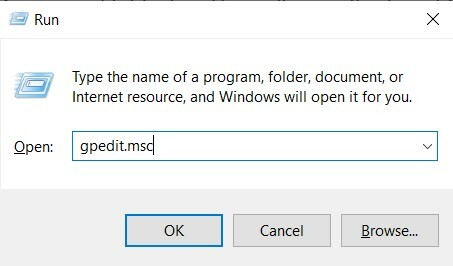
- Sada se s lijeve trake izbornika pomaknite do sljedećeg mjesta:
Konfiguracija računala \ Administrativni predlošci \ Izbornik Start i traka zadataka \
- Evo, mi preuzimamo pravila za računalnu konfiguraciju, mogli biste to učiniti i za korisničku konfiguraciju.
- U svakom slučaju, nakon što dođete do izbornika Start i trake zadataka, pomaknite se do Onemogućite kontekstne izbornike u izborniku Start i dvaput pritisnite da biste ga otvorili.
- Sada promijenite opciju iz Nije konfigurirano do Omogućeno u gornjem lijevom dijelu zaslona.
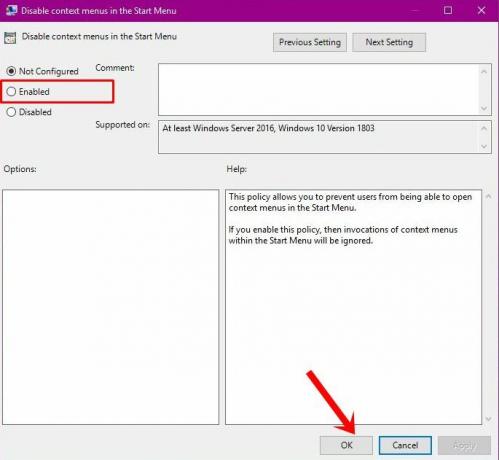
- Na kraju, kliknite Primijeni, a zatim U redu i postupak je završen.
Dakle, ovo je bila prva metoda za onemogućavanje kontekstnih izbornika u izborniku Start u sustavu Windows 10. Usmjerimo sada pažnju prema sljedećem.
2. metoda: Korištenje uređivača registra
Uređivač pravila lokalnih grupa automatski stvara i ažurira potrebni ključ za izvršavanje spomenutog zadatka. Međutim, budući da ove funkcije nema u sustavu Windows 10 Home Edition, morat ćete krenuti ručnim putem stvaranja ovih tipki DWord. To bi se pak moglo učiniti putem uređivača registra. Dakle, ovdje su potrebni koraci za onemogućavanje kontekstnih izbornika u izborniku Start u sustavu Windows 10 pomoću uređivača registra.
- Pokrenite dijaloški okvir Pokreni pomoću kombinacija tipki prečaca Windows + R.
- Zatim unesite regedit u okvir i pritisnite Enter. Ovo će vas odvesti do uređivača registra.

- Idite do adresne trake uređivača i zalijepite dolje navedeno mjesto:
HKEY_CURRENT_USER \ Software \ Policies \ Microsoft \ Windows \ Explorer
- Unutar Explorera, desnom tipkom miša kliknite prazno područje i odaberite Nova> DWORD (32-bitna) vrijednost.
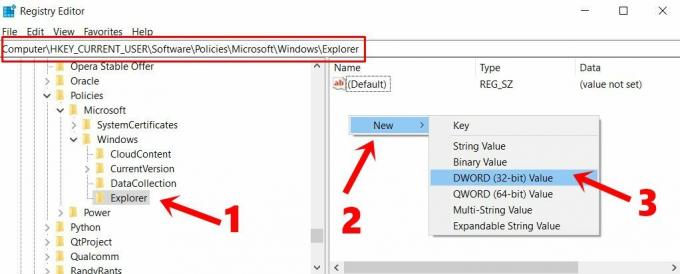
- Upišite DisableContextMenusInStart u Naziv vrijednosti. Isto tako, uđite 1 u Podaci o vrijednosti polje.
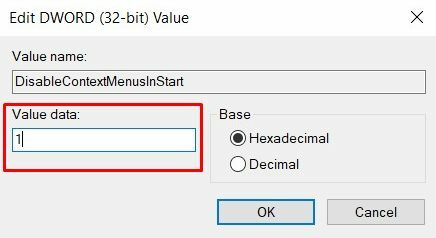
- Na kraju, kliknite U redu da biste spremili ove promjene. Sada ponovo pokrenite računalo da bi se promjene dogodile.
To je to. To su bile dvije različite metode za onemogućavanje kontekstnih izbornika u izborniku Start u sustavu Windows 10. Ako imate pitanja u vezi s gore spomenutim koracima, javite nam u odjeljku za komentare. Zaokružujući, evo nekoliko jednako korisnih iPhone Savjeti i trikovi, Savjeti i trikovi za računala, i Android savjeti i trikovi da biste se trebali i odjaviti.
Oglasi Dakle, želite napraviti unaprijed definiranu sliku za Windows kako biste mogli podići svoje druge...
Oglasi Ako volite igrati video igre s visokokvalitetnom grafikom i trebaju vam veći zahtjevi sustava, morate...
Oglasi Sigurnost je uvijek primarna briga za vaše podatke. Ne znači kuda prenosite...



